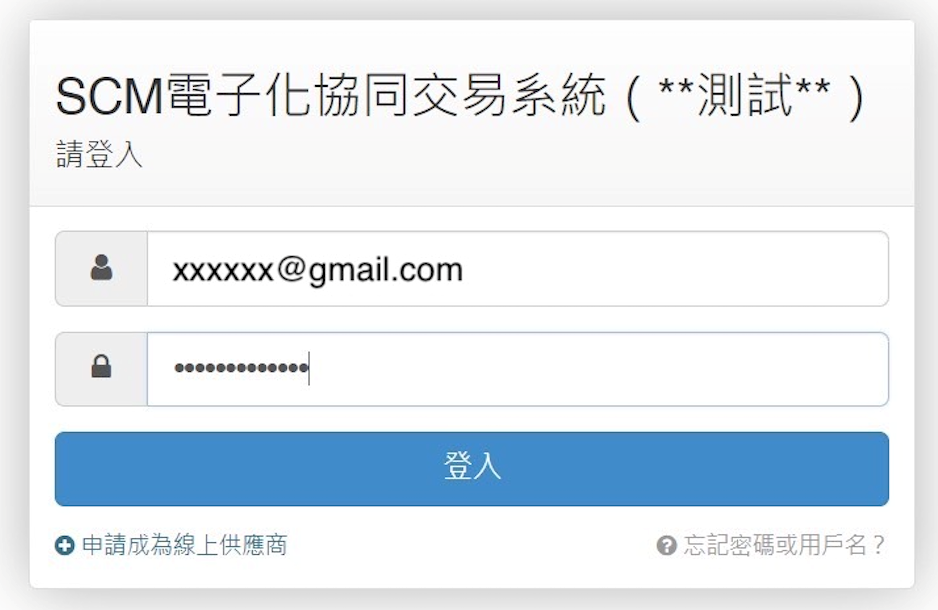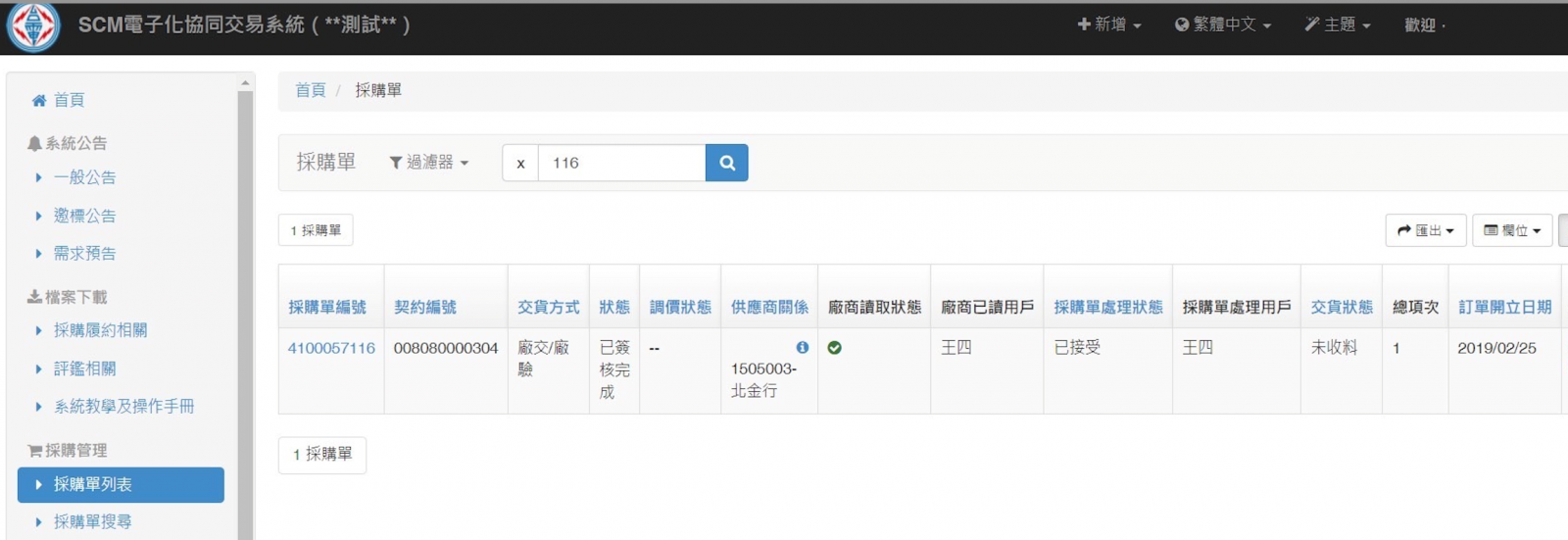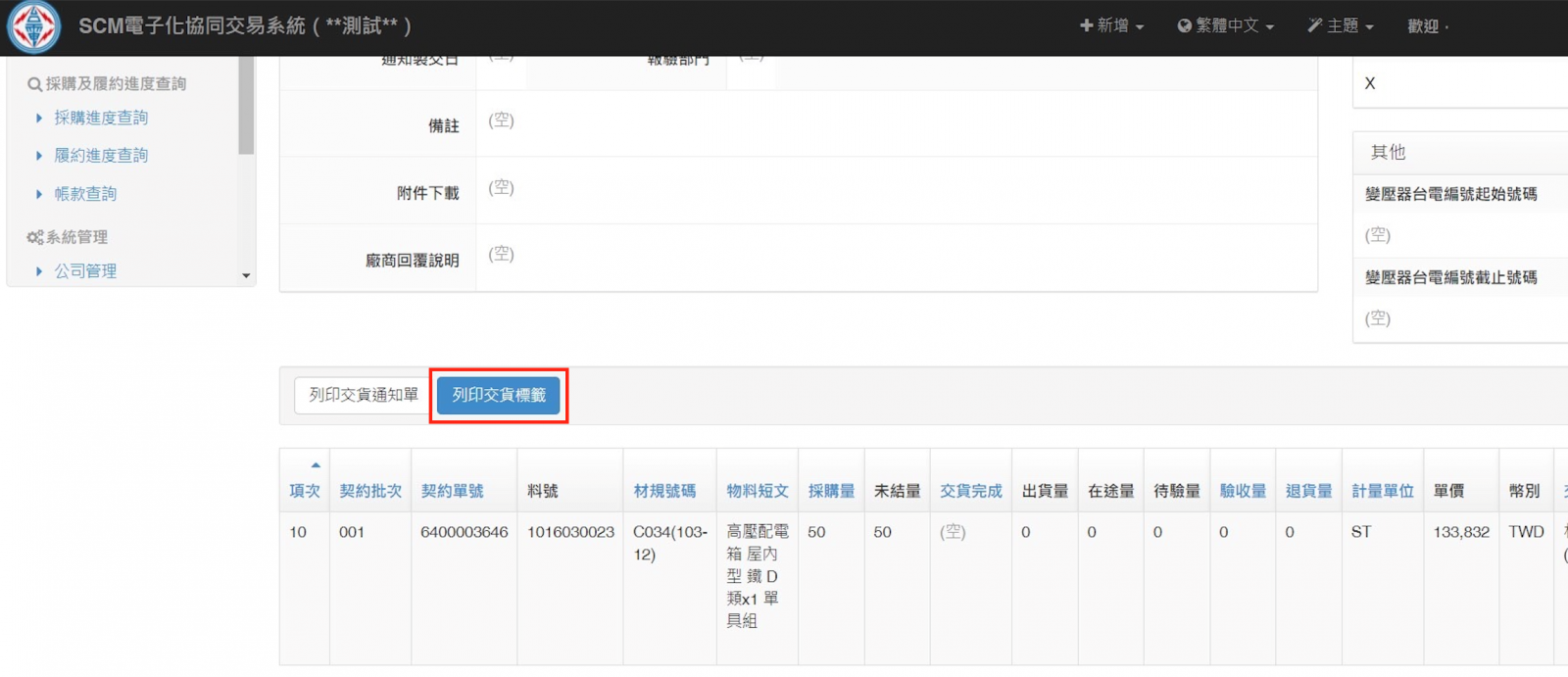Skip to content
SCM材料標籤列印操作
2024-09-01
以下是關於 SCM 材料標籤列印的詳細操作說明。請根據您的實際情況和使用的系統稍作調整,這是一個一般化的流程。
1. 前置準備
-
標籤機: 確認標籤機已連接電腦並安裝了驅動程式,能夠正常工作。常見標籤機包括Zebra、TSC、Brother 等品牌。
-
標籤紙: 準備好符合公司SCM 系統需求的標籤紙。標籤紙的尺寸通常取決於材料標籤的設計,常見的有50mm x 30mm、100mm x 60mm 等。
-
材料標籤設計: 確認SCM 系統中已經設定好標籤模板,通常包括物料名稱、編號、批次號、條碼等信息。
2. 進入SCM 系統
-
登入公司的SCM(供應鏈管理)系統。不同公司的SCM 系統介面可能有所不同,但大多數都會包含材料管理和標籤列印的功能。
-
導航到「材料管理」或「標籤列印」功能區,找到需要列印標籤的材料記錄。
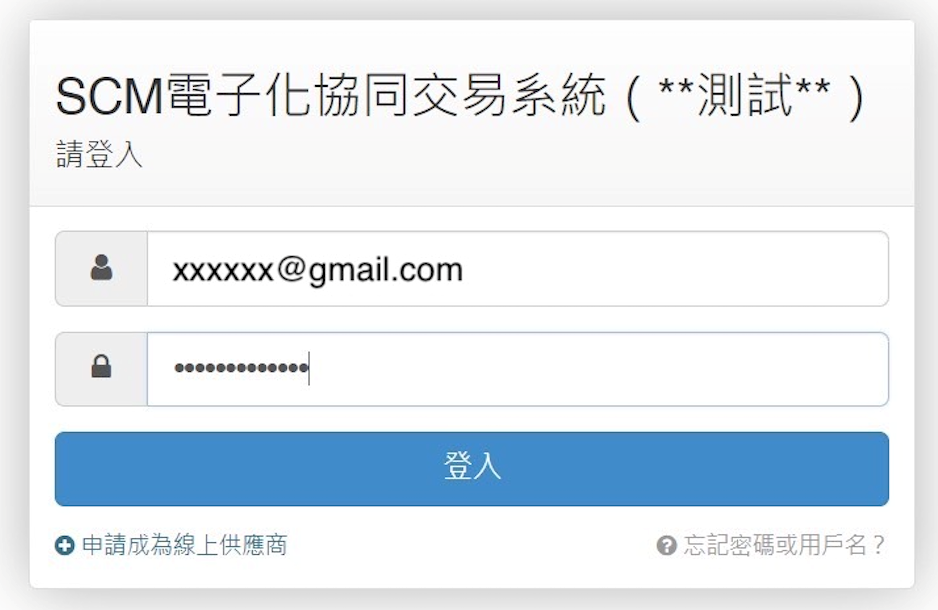
3. 選擇材料和標籤模板
-
在材料列表中選擇需要列印標籤的材料,通常可以通過搜索物料編號或名稱來找到特定材料。
-
確認材料信息無誤後,選擇標籤列印的選項。此時,系統會自動為材料生成對應的標籤資訊,包括物料名稱、批次號、條碼、數量等。
-
選擇合適的標籤模板。若公司有不同類型的標籤模板(如不同尺寸、格式),請選擇符合該批材料的模板。
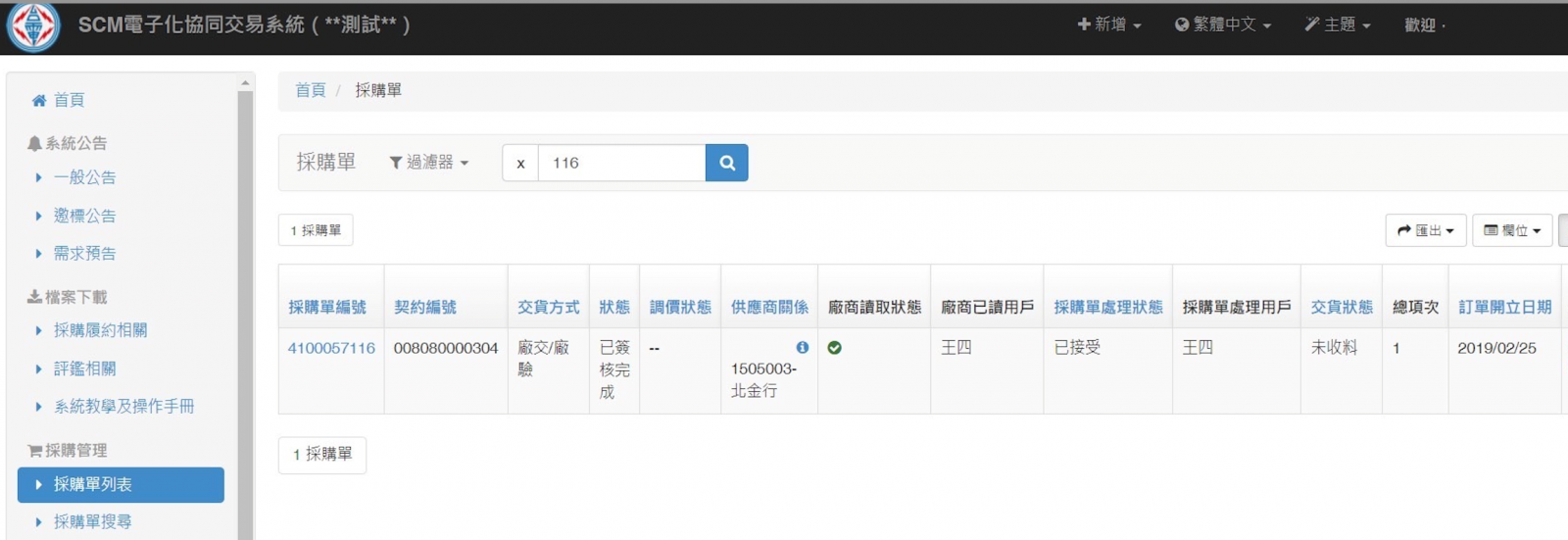
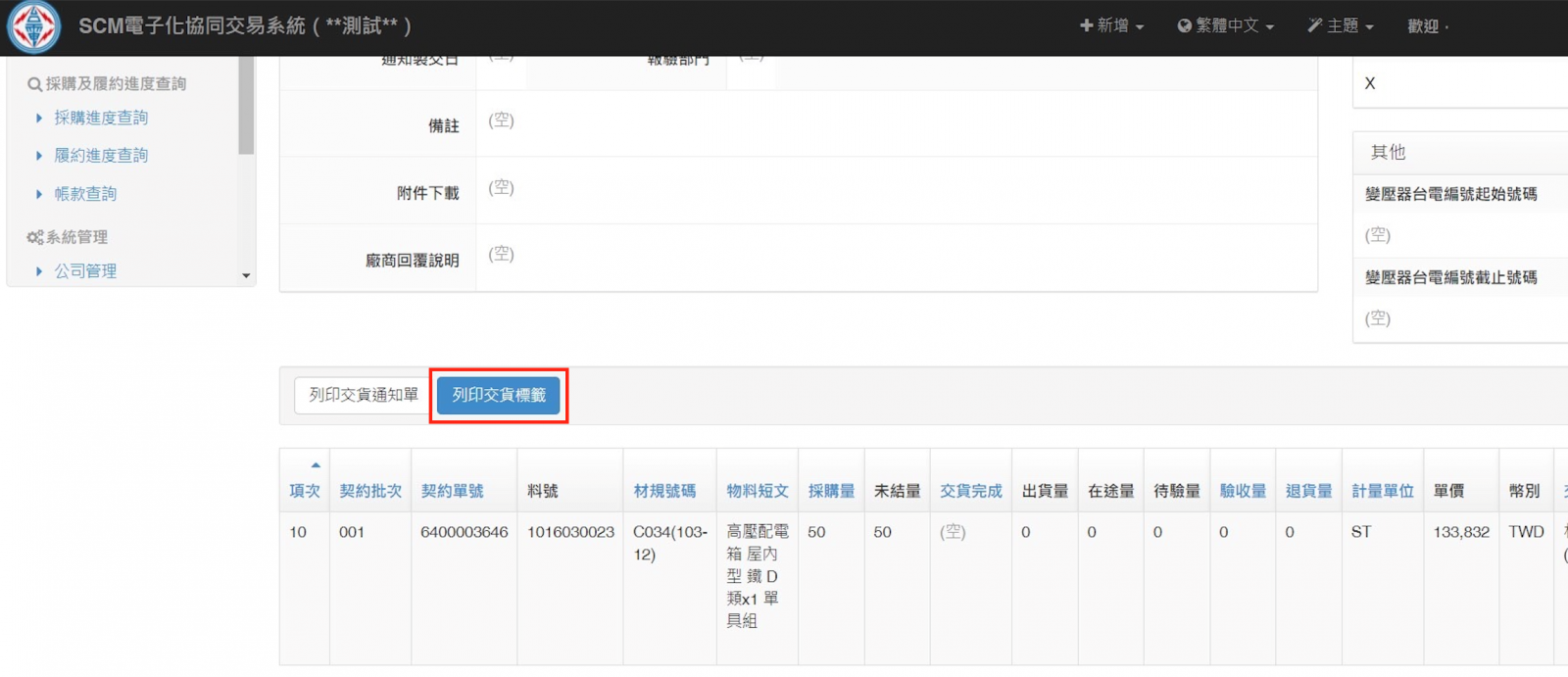

4. 設定列印參數
-
列印機選擇: 在列印介面中,選擇已連接好的標籤機。通常可以在「列印設定」中選擇列印機的名稱。
-
標籤尺寸: 確認標籤機內的標籤紙尺寸與系統設定的標籤尺寸一致,若不一致,請先調整列印設定中的紙張尺寸。
-
列印份數: 輸入需要列印的標籤份數。通常情況下,系統會根據材料的批次或數量自動生成需要的標籤份數,請確認後再列印。
5. 預覽標籤
-
在列印前,點擊「預覽」以查看標籤內容,確認標籤資訊(物料名稱、編號、條碼等)正確且沒有裁切或錯誤。
-
若標籤內容不正確,請返回上一步調整標籤模板或材料信息。
6. 列印標籤
-
預覽確認無誤後,點擊「列印」按鈕,標籤機應開始列印材料標籤。
-
列印完成後,從標籤機上取下標籤並檢查標籤內容是否清晰、完整。
7. 粘貼標籤
-
將列印好的材料標籤粘貼到相應的材料包裝或貨架上,以便在倉儲和運輸過程中識別和追蹤。
常見問題與解決方法
-
標籤未對齊: 檢查標籤機內的標籤紙是否正確放置,確保紙張尺寸和標籤機設定一致。可以透過標籤機的校準功能重新校準標籤紙位置。
-
條碼不清晰: 檢查標籤機的列印解析度設定,適當調高解析度以確保條碼清晰可掃描。
-
內容錯誤: 確認SCM 系統中的材料信息無誤,並確保選擇了正確的標籤模板。
備註
-
不同公司的SCM 系統和標籤機設定可能有所不同,請參考標籤機使用手冊以獲取更詳細的操作指引。
-
若使用專業標籤設計軟體(如BarTender、NiceLabel 等)進行標籤設計與列印,請參考該軟體的使用說明。
-
若需採購標籤機可聯繫 伯茂事業股份有限公司 李小姐 Eva 電話 : 02-2698-1668分機238